问题:win10系统新硬盘无法显示,如何解决?当您在win10系统中安装新硬盘后,如果无法在资源管理器中看到,这可能会令人沮丧。这个问题可能是由各种原因造成的,例如硬盘未正确格式化、驱动程序过时或bios设置错误。引导语:本文由php小编百草精心撰写,将为您提供分步指南,帮助您诊断并解决win10系统下新硬盘无法显示的问题。通过遵循本文中的步骤,您将能够快速让新硬盘投入使用,享受额外的存储空间。
Win10系统下新硬盘无法显示,通常由以下几种原因造成:
硬盘未初始化: 新硬盘安装后,系统可能未对其进行初始化。解决方法:
a. 按下Win + X组合键,选择“磁盘管理”。 b. 找到未初始化的硬盘(通常显示为“未初始化”),右键点击,选择“初始化磁盘”。 c. 选择MBR或GPT磁盘类型(根据您的系统和硬盘选择),点击“确定”。 d. 初始化完成后,右键点击未分配的空间,选择“新建简单卷”,创建分区并格式化。
硬盘空间未分配: 硬盘已初始化,但空间未分配,导致无法显示。解决方法:
a. 在磁盘管理中,找到未分配空间的硬盘。 b. 右键点击未分配的空间,选择“新建简单卷”。 c. 按照向导提示,设置分区大小、驱动器号和文件系统,完成分区和格式化。
驱动程序问题: 缺少或损坏的驱动程序可能导致硬盘无法识别。解决方法:
a. 打开设备管理器(在搜索栏输入“设备管理器”即可),查看是否有黄色感叹号或问号的硬盘设备。 b. 如果存在问题设备,右键点击,选择“更新驱动程序”,选择自动搜索或手动安装驱动程序。 建议优先尝试自动搜索。 c. 如果自动搜索失败,请访问硬盘制造商官网下载最新驱动程序。
连接问题: 硬盘的电源线或数据线连接松动或损坏,也会导致无法显示。解决方法:
a. 检查硬盘的电源线和数据线是否牢固连接到主板和电源。 b. 尝试更换数据线和电源线,排除硬件故障。 c. 如果是外接硬盘,尝试连接到其他电脑测试。
兼容性问题: 极少数情况下,硬盘可能与系统或其他硬件不兼容。解决方法:
a. 更新系统到最新版本,并安装最新驱动程序。 b. 访问硬盘制造商官网,查看是否有针对Win10系统的驱动或固件更新。 c. 如果问题仍然存在,请联系硬盘制造商寻求技术支持。
以下步骤将帮助您快速恢复新硬盘的显示:
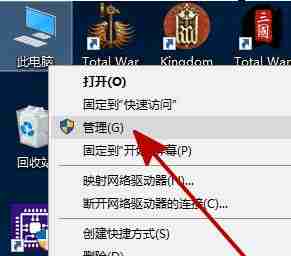
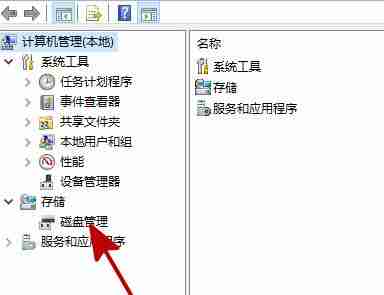
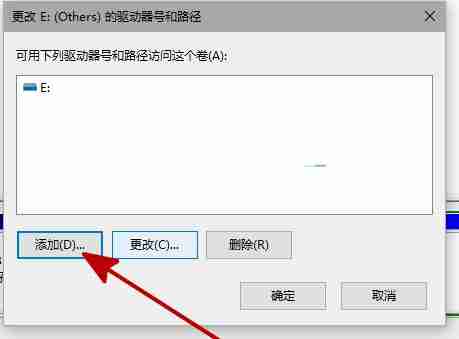
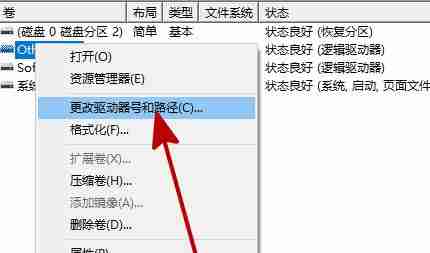
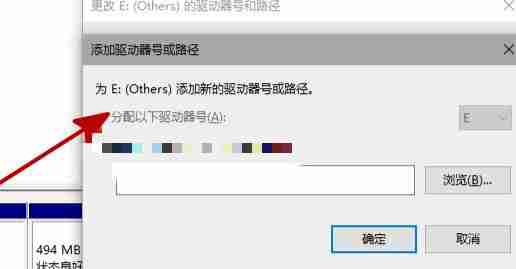
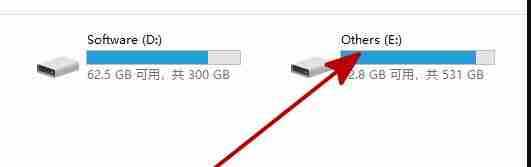
希望以上步骤能帮助您解决问题! 如果问题仍然存在,请提供更多细节信息,例如硬盘型号、连接方式等,以便更好地帮助您。

Windows激活工具是正版认证的激活工具,永久激活,一键解决windows许可证即将过期。可激活win7系统、win8.1系统、win10系统、win11系统。下载后先看完视频激活教程,再进行操作,100%激活成功。




Copyright 2014-2025 https://www.php.cn/ All Rights Reserved | php.cn | 湘ICP备2023035733号